Bonjour à tous,
Ce tuto à pour but de vous aider à jtager votre console et de profiter des derniers softs bien utiles comme dashlaunch qui dézonnera votre console et vous permettra de booter sur un dash alternatif, ainsi qu'à l'installation de FSD 2.0 un dash alternatif très bon à mon gout.
Je fais ce tuto car comme on me l'a justement fait remarquer il n'y a rien de tel sur Méta.
C'est donc un regroupement de ce que l'on trouve sur le net.
Comme il y a beaucoup de choses, je mettrai le tuto à jour au fur et à mesure de vos remarques et des avancées du hack
Pour l'instant ce tuto s'adresse aux nands de 16 mo uniquement.
NI MOI NI METAGAMES NE POURRONT ÊTRE TENUS POUR RESPONSABLE SI VOUS RENDEZ VOTRE CONSOLE INUTILISABLE.
LA PARTIE HARDWARE DE CE TUTO EXIGE DE SAVOIR SE SERVIR D'UN FER A SOUDER, D'AVOIR UN MINIMUM DE DEXTERITE, ET PEUX, SI VOUS NE COMPRENEZ PAS UN MINIMUM CE QUE VOUS FAITES, ENVOYER VOTRE CONSOLE DIRECTEMENT A LA POUBELLE.
JE RAPPEL, MÊME SI CELA VA DE SOIT, QUE VOUS NE TIENDREZ PAS 2H SUR LE XBOX LIVE AVEC UNE CONSOLE JTAG.
Il ya des methodes peut etre plus rapides, mais moi j'aime bien les méthodes ceinture + bretelles
-Pour commencer ce tuto ne s'adresse qu'aux personnes ayant une console ÉLIGIBLE au hack jtag.C'est à dire une console fabriquée avant juin 2009 et dont le kernel n'est ABSOLUMENT PAS SUPÉRIEUR à 7371
-Pour ce faire vous aurez besoin de plusieurs choses:
nandpro 2.0e
nand compare
dashlaunch
Freestyle Dash 2.0 RC2.1
Et d'autres soft que vous serez amenés à télécharger au fur et à mesure de votre avancement dans le tuto.
1- DUMP DE LA NAND
Il y a 2 méthodes pour dumper votre nand.Soit par LPT (ou câble parallèle/DB25) soir par usb.
Nous verrons ici la plus galère donc la méthode par lpt.La méthode usb étant plus rapide et ne nécessitant pas de résistances ou diodes.
Pour ceux qui ont un module usb, il suffira de remplacer "lpt" par "usb" dans les commandes nandpro.
pour monter votre câble vous aurez besoin :
- d'un câble parallèle standard (éviter quand même ceux a paire torsadés)
-un fer a souder (17w environ)
-de l'étain bien sur
-5 résistances de 120 ohms (ou plus)
-1 diode 1n4148
-1 port lpt sur votre pc
-
port95nt.exe
(les 5 résistances et la diode sont facultatives mais vous en aurez besoin si vous avez trop d'erreur lors des dumps) la diode stabilisera vos dumps alors que les résistances seront la si le port de votre pc est alimenté en 5v et non 3v.
Commencez par mettre en place les liaisons jtag .
pour ça vous aurez besoin de 2 diodes 1n4148 et réaliser ce montage (respectez bien la polarité des diodes en vous fiant aux bagues noires)
Pour les Xenon

Pour Falcon/Zephyr/Jasper

Vous devrez câbler comme sur l'image (le montage est le même pour toutes les versions de cartes mères.
(Ne faites pas attention aux 3 résistances au dessus à gauche)

ce qui donne:
DB25.01 ------ J1D2.2
DB25.02 ----- J1D2.3
DB25.11 ------ J1D2.4
DB25.14 ------ J1D2.1
DB25.16 ------ J2B1.6
DB25.17 ------ J2B1.5
DB25.18 ------- J1D2.6
Installer port95nt.exe (pour vista et seven il faudra le lancer en administrateur et en mode compatibilité windows xp)
Brancher l'alimentation de la console (ne l'allumez pas c'est juste pour que la nand soit alimentée)
ouvrez une fenêtre DOS (demarrer->executer->"cmd" ou touche windows+r), dirigez vous vers le dossier ou est contenu NandPro via les commandes "cd" et tapez: (je rappel pour les nands 16mo uniquement)
nandpro lpt: -r16 nand.bin
ne touchez plus a rien et vous devriez obtenir ceci

( ne faites pas attention au "error reading block" sur l'image, par contre le flashconfig est celui que vous devez avoir pour les xenons.
Les flashconfigs sont les suivants:
FlashConfig - System Types
01198010 - Xenon, Zephyr, Opus, Falcon
00023010 - Jasper 16mb
008A3020 - Jasper 256mb
00AA3020 - Jasper 512mb
Si tous c'est bien passé répétez l'opération encore 2 voir 3 fois minimum
Si NandPro vous met "couldn't find a flash controler" revoyez votre cablage.
une fois que vous avez vos dumps de nand comparez les pour vous assurer qu'ils sont identiques
Toujours sous une fenêtre DOS tapez:
fc nand1.bin nand2.bin /b
si il n'y a pas d'erreurs vous devriez avoir ça

Si par contre vous avez toujours les mêmes erreurs aux mêmes endroits et que vos dump sont quand même identique vous devrez utiliser NandCompare afin qu'il remap les bads blocks (il exige 3 dumps de nand).Utilisez le de toute façon pour vous assurer d'avoir une nand nickel.
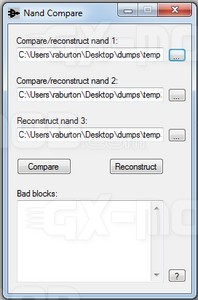
vous êtes bien partis mais il reste une dernière étape pour être bien sur de l'éligibilité de votre console:
Téléchargez
360 flash tool et ouvrez votre nand avec
regardez les cases cb/cd et assurez-vous que vous êtes compatibles en suivant ce tableau:
Compatible
Xenon: 1888, 1902, 1903, 1920,1921
Zephyr: 4558
Falcon/Opus: 5761, 5766, 5770
Jasper: 6712, 6723
Non compatible
Xenon: 1922, 1923, 1940
Zephyr: 4571, 4572, 4578, 4579
Falcon/Opus: 5771
Jasper: 6750
Exemple pour ma Xenon

n'hésitez pas alors a faire des copies de vos nands bonnes et de les sauvegarder dans un coin bien au chaud.
2-FLASHAGE DU XELL ET RÉCUPÉRATION CLÉ CPU (ET CLÉ DVD)
Téléchargez le xell
ici
décompressez l'archive puis sous DOS toujours Tapez:
nandpro lpt: -w16 xenon_1921hack.bin (exemple pour les xenon vous devrez adapter selon le Xell adapté à votre version)
pas d'inquiétude sur le w16, le xell n'écrira que sur les 2 premiers Mo de votre nand.
branchez votre câble vidéo a l'écran
Branchez une manette sur le port USB à l'arrière de la Xbox 360 (au dessus du connecteur Ethernet)
Démarrez votre Xbox 360 avec le bouton Guide de la manette.

copiez les lignes fuse 03 et fuse 05 c'est votre clé cpu ne la perdez surtout pas.
Profitez-en pour mettre à jour le Xell par xellous ce sera beaucoup mieux et plus rapide pour la suite.
- récuperez l'archive de
Xellous et renommez xell-1f.bin présent dans l'archive en updxell.bin.
-placez le fichier updxell.bin a la racine de votre clé usb et démarrez le xell.
-attendez la fin de la MAJ, "UPDATE DONE" doit etre écrit.
-Xellous affiche en clair vos clés CPU et DVD,et vous pouvez aussi voir toutes les infos nécessaires en tapant l'adresse ip de votre console dans votre navigateur web.
-vous etes aussi capable de flasher votre nand via xellous ce qui sera bien plus rapide que par lpt.
-Seul "inconvénient", xellous boot en allumant la console avec eject, lecteur en place.
3-PRÉPARATION DE FREEBOOT
Pour ça rien de compliqué vous avez fait le plus dur je vous rassure.
Téléchargez le soft de BestPig
Freeboot Toolbox Maker
ouvrez le soft et préparez votre nand freeboot (depuis un dump de votre nand originale).
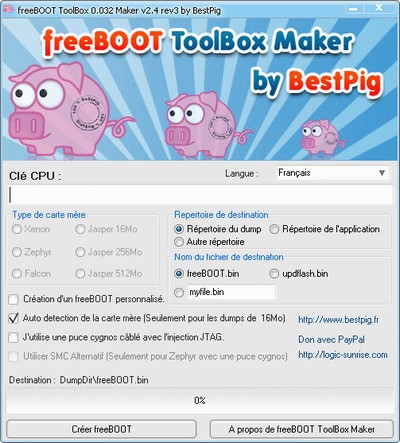
Il ne vous reste plus qu'à reflasher votre console avec votre nouvelle nand
mettez celle-ci a la racine de votre clé usb en la renommant updflash.bin
Une fois fini rebootez votre console et assurez vous que votre version du dash est désormais la 12611.
Ouvrez l'archive de dashlaunch et copiez le dossier flash installer à la racine de votre clé usb.
Téléchargez l'iso de
XexLoader et gravez la.(XexLoader vous permettra de naviguer sur les différents équipements de votre console (hdd, usb, nand) et vous permettra donc de réaliser les copier/coller que vous avez besoin de faire.
Naviguez vers votre clé usb depuis xexloader et lancez le default.xex qui est dans le dossier flash installer.
Créez un répertoire applications par exemple dans un dd usb ou une clé ou sur votre dd officiel (via xexloader pour ce dernier) et mettez-y le dossier de FSD.
Editez le launch.ini selon le répertoire ou vous installerez FSD (c'est le fichier sample_launch.ini qu'il faudra renommer) et copiez le a la racine de votre DD officiel ou directement dans la nand dans le repertoire Flash (par exemple pour le mien

[QuickLaunchButtons]
BUT_X = LUsb0:\Applications\Freestyle\FreestyleDash.xex
Default = LUsb0:\Applications\FreeStyle 2\default.xex
(on voit que par défaut la console boot sur freestyle 2 et que si j'appuie sur X au démarrage je boot sur freestyle 1.20)A vous d'éditer comme bon vous semble.
Si vous êtes l'heureux possesseur d'un DD usb (ce que je vous conseil d'avoir) vous devrez le formater en fat32 avec
fat32formater
Une fois cela fait créez ces différents dossiers
Applications
Emulators
Content
Xbox1
Games
Copiez le répertoire de FSD dans Applications et lancez le default.xex.
Freestyle vous demandera ou vous désirez installer le soft (usb ou DD officiel)
Dans les options, editez les différents chemins pour vos jeux, hombrews ,emulateurs etc... et laisser FSD faire le scan comme un grand et récuperer les jaquettes, infos etc...Evitez de trop jouer avec pendant le scan.
4- INSTALLATION DU XBOX1 HACKED EMULATOR
Téléchargez
HDD Compatibility Partition Fixer et lancez le default.xex (attention cela formatera votre partition 2).
Rebootez votre console puis remplacer tout simplement les fichiers de votre partition HDDX Par
ceux-ci